Muchas veces cuando te dispones a jugar Fortnite puede suceder que el launcher te de algunos problemas, por ejemplo que no te cargue completamente o que se quede con la pantalla en negro o en blanco.
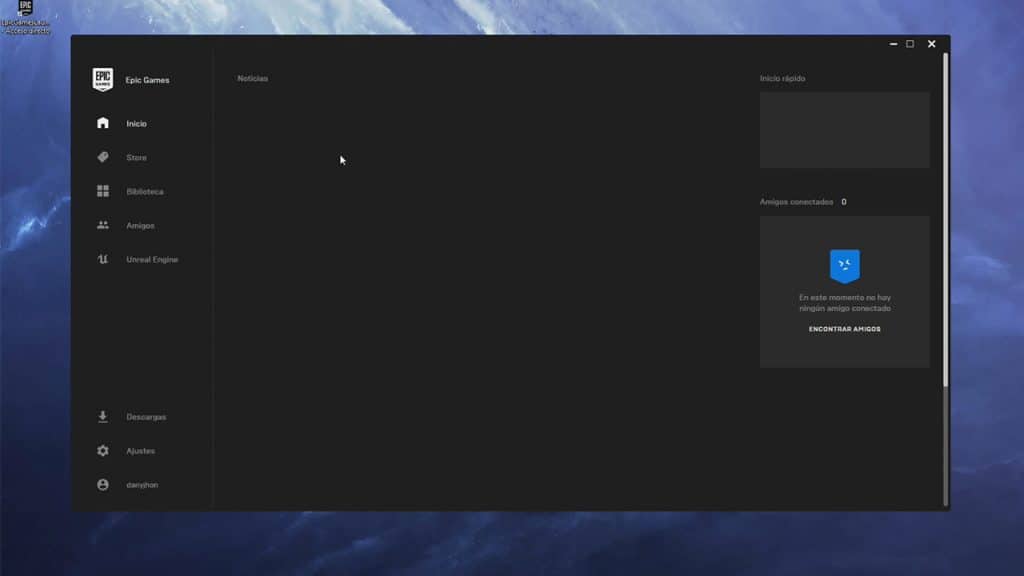
Como puedes ver en la imagen de arriba es el típico error del launcher de Fortnite donde al intentar abrirlo carga de forma incompleta y se queda con la pantalla en negro, y no nos aparece el icono del juego, dificultando su inicio. Si intentamos ir a la sección de «Biblioteca» tampoco se puede hacerlo.
Solución Launcher Fortnite
Para solucionar este problema es bien sencillo, a continuación les explico los pasos:
1.- Cerrar launcher de Fortnite
2.- Presionar la tecla «Windows + R», escribimos «%appdata%» y le damos en aceptar, a continuación nos cargará el explorador de archivos de Windows.
3.- Nos dirigimos a la ruta «AppData»:
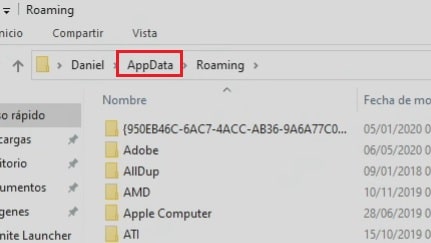
4.- Aquí seleccionamos la carpeta «Local» y dentro buscamos el directorio «EpicGamesLauncher/Saved/»
5.- Finalmente eliminamos la carpeta «webcache«.
Esto sería todo!, con esto hemos borrado los archivos temporales que se crean dentro del Launcher de EpicGames el cual no nos permite iniciar Fortnite. A continuación vuelve abrir el launcher y no deberías de tener problemas.
Aquí les dejo el video de este procedimiento de nuestro canal: